Am uitat ID-ul Apple. Ce trebuie să faceți Cum să vă aflați ID-ul Apple
AnteriorPrincipalul lucru este să nu disperi, există întotdeauna o cale de ieșire! Îl vei găsi sub călău.
Conţinut:
Am vorbit aici despre ce este Apple ID și de ce este nevoie de el. Cum se creează - aici. Nu mă voi repeta.
În ciuda faptului că ID-ul Apple este adresa de e-mail la care este înregistrat contul, de exemplu, [email protected], există cazuri când utilizatorii îl uită împreună cu parola. Cum așa?
Dacă utilizați e-mailul numai pentru înregistrare, de exemplu, în VKontakte, Facebook, Odnoklassinky sau Instagram, nu vă veți aminti e-mailul într-o lună. Ce să spun dacă la fiecare înregistrare este creată aleatoriu o nouă cutie poștală? Scrie cum ți-ai uitat ID-ul Apple în comentarii. Deci, întrebarea este:
Ai uitat Apple ID și ce?
Cel mai periculos lucru la care poate duce acest lucru este o blocare de activare care vă va împiedica să vă activați computerul iPhone, iPad sau Mac fără parola ID-ului Apple. Ca urmare, nu veți putea să vă utilizați dispozitivul. Există o problemă - cum să vă amintiți parola ID-ului Apple, dacă vă amintiți la ce e-mail a fost înregistrată?
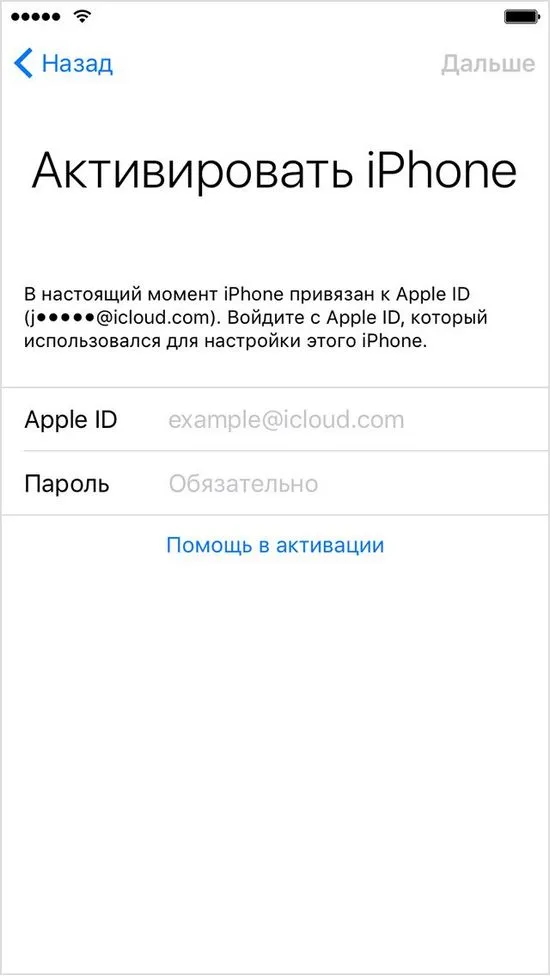
La activarea dispozitivului, numele ID-ului Apple este publicat criptat - sunt afișate doar primul caracter al identificatorului și domeniul serviciului poștal, de exemplu, [email protected] este afișat în loc de [email protected]. Numărul de „semne” () nu corespunde cu numărul real de caractere ascunse, adică 5 jetoane, și pot fi 3, și 7 și 10 caractere. Deci, șansele să vă amintiți ID-ul Apple prinprimul caracter și domeniul mail (@) nu sunt suficiente.
Din fericire, ID-ul Apple poate fi găsit în forma sa deschisă:
- pe iPhone/iPad;
- pe un computer Windows și Mac.
Cum să afli ID-ul Apple pe iPhone/iPad?
Dacă iPhone-ul sau iPad-ul dvs. este blocat cu o parolă, nu se pornește sau activați dispozitivul, ID-ul dvs. Apple poate fi determinat folosind un computer Windows, Mac sau Linux.
Cum să găsiți ID-ul Apple pe Mac?
Dacă sunteți conectat la un cont în iTunes și Mac App Store:
- Lansați iTunes și accesați meniul „Magazin”. ID-ul tău Apple va fiapar în linia „Afișează contul (ID-ul tău)”.
Sau în fereastra principală iTunes din stânga barei de căutare, faceți clic pe pictograma cu un avatar și o săgeată în jos. Veți vedea ID-ul dvs. Apple în fereastră.
- Lansați programul Mac App Store și accesați meniul „Magazin”. ID-ul tău Apple va apărea sub „Vizualizează contul (ID-ul tău)”.
Sau pe pagina „Selectare” din meniul lateral „Legături rapide”, faceți clic pe cuvintele „Cont” - veți vedea ID-ul dvs. în fereastra de autorizare.
Dacă nu sunteți conectat la contul iTunes:
De asemenea, ID-ul Apple poate fi găsit în:
Dacă nu v-ați conectat la iTunes și la Mac App Store cu ID-ul Apple și nu ați activat iCloud în Preferințele de sistem OS X, vă puteți determina ID-ul Apple la cerere specială. Pentru aceasta:
Practica arată că căutarea ID-ului Apple nu funcționează după nume, prenume, poreclă (e-mail alternativă) și nici măcar după adresa de e-mail de rezervă. De ce este nevoie de o astfel de căutare este un mister pentru mine.
Mesajul apreciat „Apple ID found” va apărea numai atunci când introduceți numele corecte, numele de familie și adresa de e-mail principală la care a fost înregistrat contul.
Da, Mac este bun în toate, dar foarte scump, de exemplu, prețurile pentru un MacBook Air de 11 inci în Apple Store rusesc încep de la 69.990,00 ruble (poți găsi mai ieftin). Fiecare casă are un computer Windows.
Cum să găsiți ID-ul Apple pe computerul Windows?
- Porniți iTunes, accesați linia „iTunes Store” din meniul principal al programului (dacă meniul principal al iTunes nu este afișat, apăsați tasta Alt). Dacă sunteți conectat la contul dvs., ID-ul dvs. Apple va apărea în rândul „Vedeți contul (ID-ul dvs.)”.
- Lansați aplicația iCloud pentru Windows. Dacă sunteți conectat, ID-ul dvs. Apple va fi afișat în fereastra principală din stânga.
Dacă nu sunteți conectat la contul iTunes și iCloud pentru Windows:
Dacă iTunes este gol sau nu există aplicații descărcate folosind ID-ul Apple, utilizați formularul de căutare ID-ul Apple din pagina „Găsiți ID-ul Apple” - introduceți numele, numele și adresa de e-mail pe care le-ați folosit pentru a înregistra contul. Dacă datele sunt corecte, veți vedea mesajul: „ID Apple găsit.
În cazul în care nu merge nimic
Dacă iPhone/iPad-ul dvs.:
- blocat cu o parolă;
- defect;
- nu este inclus;
- neactivat;
- computerul Windows sau Mac cu care s-a sincronizat nu s-a conectat la contul iTunes sau Mac App Store;
- iTunes nu are aplicații descărcate;
- ID-ul tău Apple a fost piratat
Mai rămâne un singur lucru - găsiți o chitanță pentru achiziționarea unui dispozitiv oficial și contactați asistența Apple. Nu există alte modalități de a vă recupera ID-ul Apple.
Concluzie
Din toate cele de mai sus se pot trage următoarele concluzii:
- Dacă folosiți ID-ul Apple pentru a descărca jocuri, aplicații, muzică, filme, iCloud, iMessage și FaceTime, fie nu îl veți uita, fie îl puteți găsi cu ușurință.
- Chiar dacă iPhone/iPad-ul nu se pornește, este blocat cu o parolă sau nu este activat, puteți găsi ID-ul Apple folosind iTunes pe computer.
- Căutarea numelor, prenumelor și adreselor de e-mail pentru ID Apple pe pagina „Găsiți ID Apple” este inutilă.
- Dacă aveți un iPhone/iPad oficial și aveți o dovadă de achiziție, Asistența Apple vă poate ajuta să vă restaurați ID-ul Apple.
Aveți întrebări, completări sau comentarii la text?Scrieți în comentarii - vom răspunde cu siguranță.
UrmătorulCitește și:
- Dacă părul unui bărbat este subțiere, atunci trebuie să aflați motivele de la un tricolog
- Hemoroizii, este posibil să faceți aburi într-o baie cu această boală
- Merită să folosiți iPhone-ul ca înregistrare video și cum să o faceți
- Spasme, colici în stomac cauze, simptome, tratament, ce trebuie făcut
- Totul despre pregătirea pentru epilarea cu laser trebuie să te bărbierești, lungimea părului